发布时间:2016-08-26 14: 55: 27
在数学中,所涉及到的公式总是会有各种各样的情况,对于括号这些都是最常见的了。在最开始的四则基本运算中我们学会了使用括号,而随着学习的不断深入,所涉及到的符号与公式都越来越多,对于括号的类型也是使用得非常广泛,比如尖括号。而根据一同的数学问题,会有不同的括号再添加其它符号在其中一起使用,比如带有双竖线的尖括号等。下面就来介绍MathType双竖线尖括号是怎么编辑的。
具体操作方法如下:
1.按照自己的使用习惯打开MathType公式编辑器,进入到公式编辑界面。

2.在编辑界面中用鼠标点击MathType工具栏中的“分隔符模板”——“左竖线尖括号”模板。
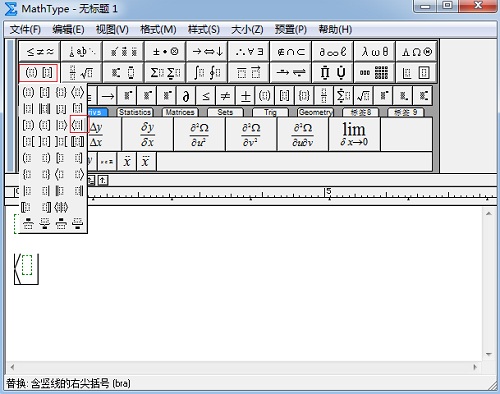
3.继续用鼠标点击“分隔符模板”,此时选择“右竖线尖括号模板”,这时在编辑区域中就可以看到一个完整的带有双竖线的尖括号模板。
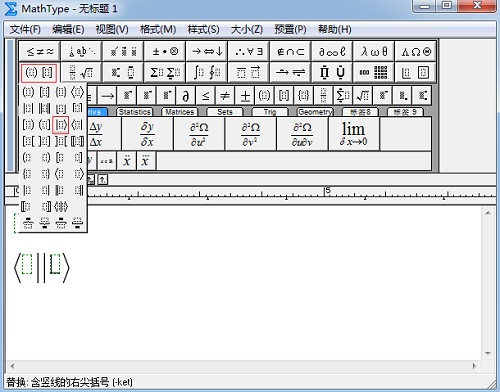
4.在这些括号的输入框中,也可以继续使用其它模板,比如尖矩阵模板或者分式模板都可以。同时也可以看到括号与竖线会随着公式内容自动调整。
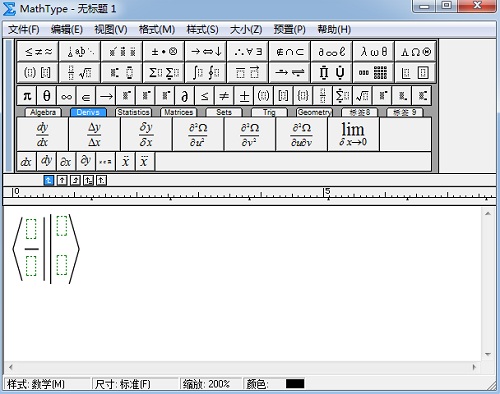
提示:如果直接使用一个完整的尖括号模板,而中间的双竖线则键盘或者插入符号输入的话,那这个竖线是不能随着公式的内容自动增加的,编辑出来的公式将不符合我们的要求,这一点要切记。
以上内容向大家介绍了MathType双竖线尖括号的编辑方法,这个符号编辑时稍微用了一些技巧,其实说是技巧也并不是很难的操作,关键是在于符号模板时的选择,否则直接编辑就会出现问题,这也是在熟悉了MathType工具栏模板之后的一些组合操作,当对这些模板烂熟于心时,能够非常快地反应出哪些模板组合输入可以达到我们想要的结果。如果想要了解更多MathType组合输入的方法,可以参考教程:如何在MathType中输入平行且相等符号。
展开阅读全文
︾